ミュージックソフトダウンローダーを使ってファイル転送する
• 楽器によっては、楽器で録音したユーザーソングなどのファイルをコンピューターに転送/保存できます。転送/保存できるファイルがある楽器の場合、ミュージックソフトダウンローダーを使ってファイル転送する楽器か、コンピューターに付属しているエクスプローラー/Finderなどを使ってファイル転送する楽器かが異なります。楽器ごとの転送できるファイル(データ)の種類と転送方法については、「対象モデルと対応データ」、または楽器の取扱説明書をご確認ください。
動作環境
ミュージックソフトダウンローダーの動作環境については、下記URLでご確認ください。Macには対応しておりません。
インストール方法
1. コンピューターをインターネットに接続し、下記URLからミュージックソフトダウンローダーをダウンロードします。
サポート・お問い合わせ「ソフトウェア」:https://jp.yamaha.com/support/updates/
*「製品カテゴリー」を選択した上で、「Musicsoft Downloader」と入力して検索してください。
検索結果から、Musicsoft Downloader(ミュージックソフトダウンローダー)を選択します。表示された画面で、インストールや動作環境について確認できます。
2. 画面の指示に従ってインストールを実行してください。
インストールが完了すると、プログラムにMusicsoft Downloader (ミュージックソフトダウンローダー)が追加され、画面にショートカットが作成されます。
ミュージックソフトダウンローダーの操作については、Musicsoft Downloader (ミュージックソフトダウンローダー)のヘルプにも載っていますのでご覧ください。
NOTE
• ご使用のOSや楽器により、メニューや画面表示が異なる場合があります。
1. 楽器とコンピューターをUSBケーブルで接続します。
2. コンピューターのデスクトップにあるMusicsoft Downloader (ミュージックソフトダウンローダー)のショートカットアイコンをダブルクリックします。
ショートカットがない場合、[スタート]メニュー→ [すべてのプログラム] →[YAMAHA] → [Musicsoft Downloader]から「Musicsoft Downloader」を選びます。
ミュージックソフトダウンローダーが起動し、画面が表示されます。
3. 画面右下の[接続チェック]をクリックして接続の状態を確認します。
楽器とコンピューターの接続/通信がうまくできていない場合は、表示されるエラーメッセージに従って接続やMIDIドライバーの確認をしてください。
4. 画面上の[ファイル追加]をクリックします。
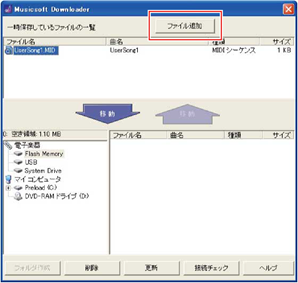
5. ファイル選択画面上で楽器へコピーしたいファイルを選択したあと、[開く]をクリックします。
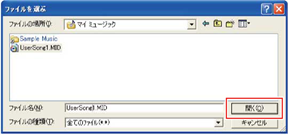
画面上部の「一時保存しているファイルの一覧」に、選んだファイルのコピーが表示されます。
6. コピーの移動先として、画面左中央にあるリストから[電子楽器]をクリックしたあと、コピー先を選択します。
• ソングファイルやスタイルファイルなどを楽器本体に移動したい場合:[Flash Memory]をクリックします。
• 楽器に接続しているUSBフラッシュメモリーにファイルを転送したい場合:[USB]をクリックします。
• バックアップファイルを移動したい場合:[System Drive]をクリックします。
NOTE
• [Flash Memory]や[USB]の中に[USER FILES]フォルダーがある場合、ユーザーソングは、[USER FILES]フォルダーに入れてください。[USER FILES]フォルダーの外へ移動すると、外部ソングとして扱われます。また、外部ソングは、[USER FILES]以外のフォルダーか、[Flash Memory]や[USB]のルート(最初に表示される場所)に入れてください。[USER FILES]フォルダーに入れると、楽器本体で再生できなくなります。
重要
• コンピューターでバックアップファイル、ユーザーソング、ユーザースタイルのファイル名の書き換え(リネーム)をしないでください。バックアップファイルは、楽器に転送できなくなります。ユーザーソング、ユーザースタイルは、ユーザーソング、ユーザースタイルとして認識されなくなります。
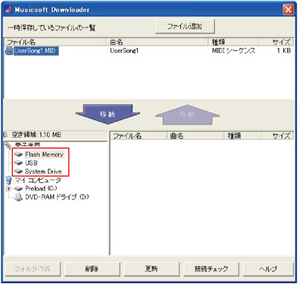
7. 「一時保存しているファイルの一覧」から転送したいファイルを選択して[移動↓]を押します。
確認のメッセージが出ますので、キャンセルしたい場合は、[キャンセル]をクリックします。
8. [OK]をクリックすると、「一時保存しているファイルの一覧」から楽器へファイルが転送されます。
ご注意
• 通信中はUSBケーブルを抜かないでください。転送中のデータが保存されないだけではなく、楽器やコンピューターの動作が不安定になり、メモリー内容が電源を入れたり切ったりするときにすべて消えるおそれがあります。
9. 画面を閉じて、ミュージックソフトダウンローダーを終了します。
10. 楽器に正しく転送できたかどうか確認してみましょう。
• バックアップファイルを転送した場合、パネル設定が変わったかどうか確認してください。
• ソングを転送した場合、該当の番号を選び、再生してみましょう。再生方法は、取扱説明書、または「コンピューターから転送したソング(MIDIファイル)などのファイルを再生する」をご覧ください。
• スタイルデータを転送した場合、楽器に付属の取扱説明書に従ってご確認ください。
NOTE
• 転送したファイルを楽器で確認するには、ミュージックソフトダウンローダーを終了させる必要があります。
NOTE
• ご使用のOSや楽器により、メニューや、画面表示が異なる場合があります。
1. 楽器とコンピューターをUSBケーブルで接続します。
2. コンピューターのデスクトップにあるMusicsoft Downloader (ミュージックソフトダウンローダー)のショートカットアイコンをダブルクリックします。
ショートカットがない場合、[スタート]メニュー→ [すべてのプログラム] →[YAMAHA] →[Musicsoft Downloader]から「Musicsoft Downloader」を選びます。
ミュージックソフトダウンローダーが起動し、画面が表示されます。
3. ミュージックソフトダウンローダーの[接続チェック]をクリックして接続の状態を確認します。
楽器とコンピューターの接続/通信がうまくできていない場合は、表示されるエラーメッセージに従って接続やMIDIドライバーの確認をしてください。
4. 画面左中央にあるリストから[電子楽器]をクリックして、[電子楽器]の中にあるドライブを選択します。
• ソングファイルやスタイルファイルなどを移動したい場合:[Flash Memory]をクリックします。
• 楽器に接続しているUSBフラッシュメモリーのファイルを転送したい場合:[USB]をクリックします。
• バックアップファイルを移動したい場合:[System Drive]をクリックします。
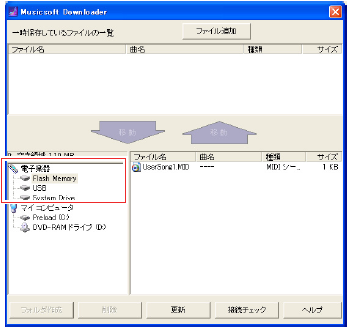
5. 移動したいファイルを選択し、[移動]をクリックします。
確認のメッセージが出ますので、キャンセルしたい場合は、[キャンセル]をクリックします。
6. [OK]を押すと、転送が開始されます。
7. 画面左上の「一時保存しているファイルの一覧」にファイルが移動したことを確認してください。
8. 画面左下のリストから、[マイコンピュータ]をクリックし、保存したい場所を選び、[移動↑]をクリックします。
確認のメッセージが出ますので、キャンセルしたい場合は、[キャンセル]をクリックします。
9. [OK]を押すと、ファイルがコンピューターに転送されます。
ご注意
• 通信中はUSBケーブルを抜かないでください。転送中のデータが保存されないだけではなく、楽器やコンピューターの動作が不安定になり、メモリー内容が電源を入れたり切ったりするときにすべて消えるおそれがあります。
10. コンピューターにデータが移動できたか確認します。
11. ミュージックソフトダウンローダーを終了します。